Техника Apple ценится за возможность создать экосистему из многих устройств, но этим её функциональность не ограничивается. Даже одно устройство способно создать экосистему — если раскрыть его возможности для нескольких человек. Рассказываем, что такое семейный доступ к iPhone и в чем его преимущества.
Семейный доступ — главное
С помощью семейного доступа можно организовать обмен информацией с членами семьи и вместе пользоваться фотографиями, семейным календарем, в котором отмечены важные события, купленной в AppStore музыкой и играми, и даже тарифный план iCloud тоже может стать общим. Для детей в группе можно будет задавать необходимые ограничения с помощью функции Экранное время, а также утверждать запросы детей на покупки контента.
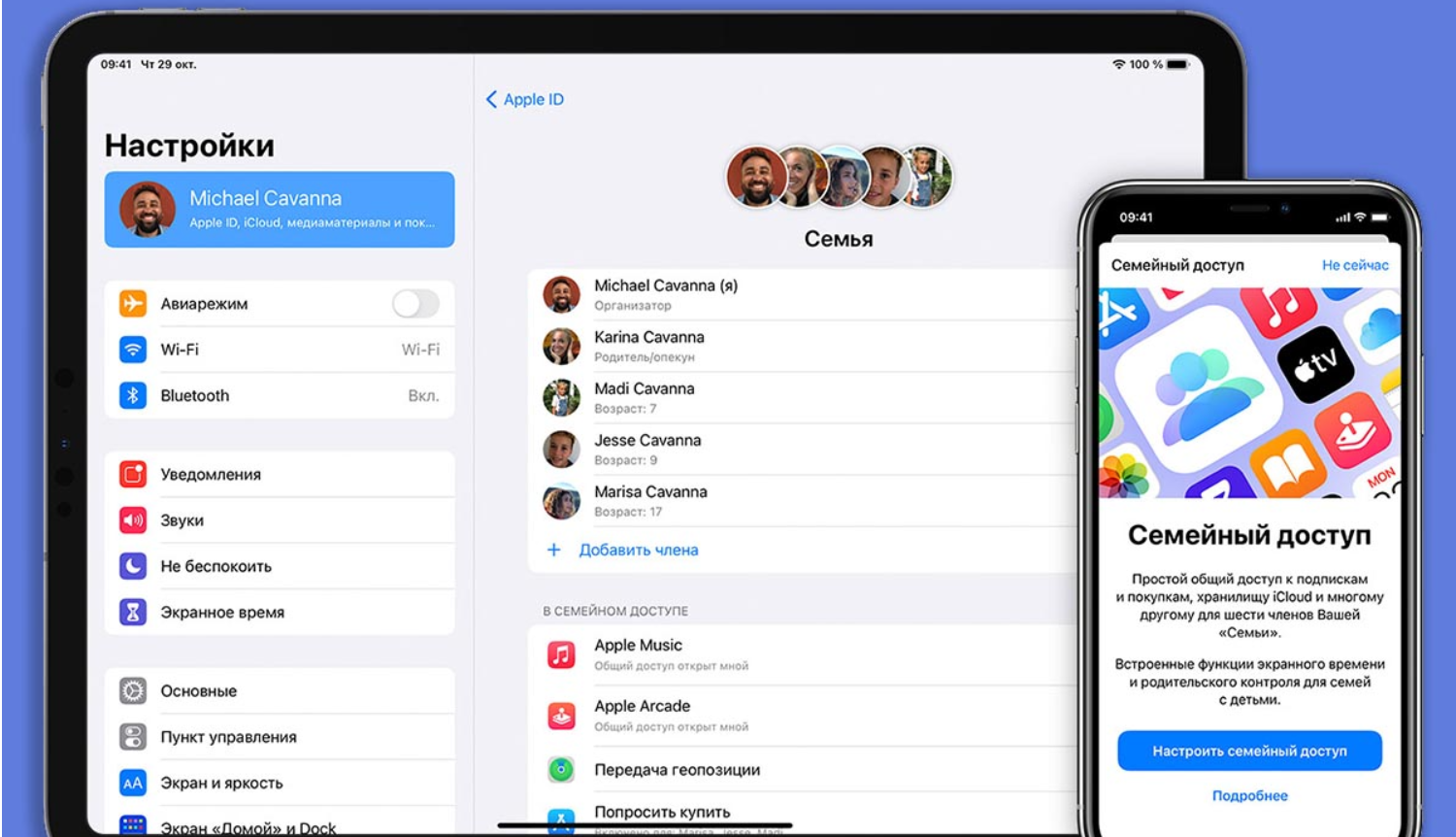
В семье может состоять до 6 человек, и каждый пользователь может состоять только в одной группе. У группы должен быть организатор, который добавит идентификаторы Apple ID и создаст общий доступ к покупкам, а также предоставит возможность оплачивать покупки группы с одной карты. Для создания группы подходит телефон с iOS 8 или новее.
Как открыть группу семейного доступа
Здесь и далее приведем инструкции по настройке доступа с телефона или планшета.
1. Заходим в Настройки, нажимаем на своё имя, чтобы выйти в меню.
2. Нажимаем строку Семейный доступ — Начать работу.
3. Следуем инструкциям на экране и добавляем участников через их Apple ID.
Приглашения участникам можно отправить как в момент создания группы, так и позже. Они отправляются на электронную почту или в СМС.
На iPhone с новыми версиями iOS, начиная от 16 и выше, пункты меню называются несколько по-другому:
1. Зайдите в меню Настройки.
2. Нажмите на своё имя.
3. Выберите строку Семья.
4. Нажмите кнопку Добавить члена семьи.
5. Если вам нужно добавить ребёнка до 12 лет, создайте ему идентификатор Apple ID.
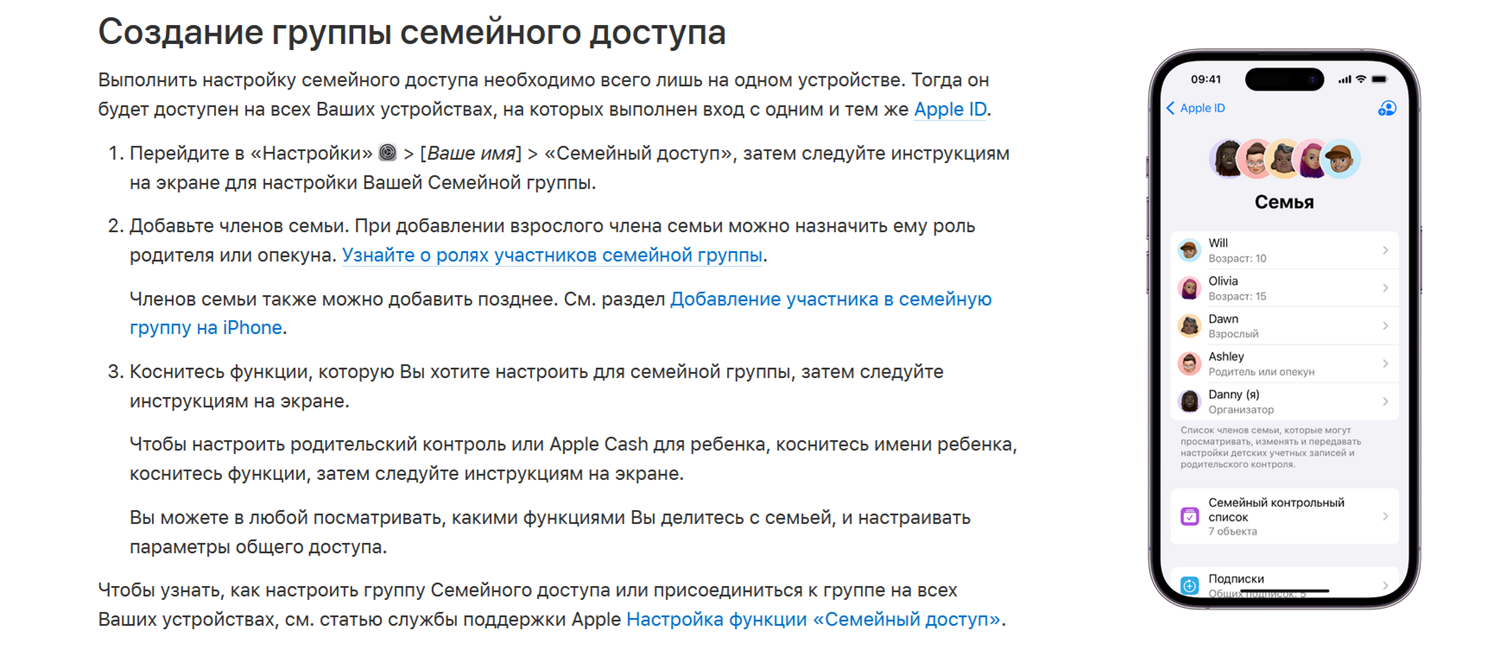
Далее система будет предлагать настроить родительский доступ, общий доступ к геопозиции и другие параметры. Подумайте, какие возможности вам будет полезно использовать вместе. Точно полезно открывать общий доступ к фотографиям, чтобы не пересылать их в мессенджерах, теряя качество и интернет-трафик. А так члены семьи смогут видеть в папке фотографии из любой поездки или семейного мероприятия.
Почему стоит включить семейный доступ на iPhone
Если у всех членов семьи есть iPhone, то есть множество причин не пренебрегать семейным доступом. Например, такие.
Общий доступ к iCloud +
Если организатор группы купит расширенный тарифный план для хранения данных в облаке, члены группы смогут присоединиться к общему хранилищу, при этом их данные не будут смешиваться. Можно будет смотреть, сколько места расходует каждый из членов группы.
Папки iCloud можно расшаривать — открывать к ним общий доступ.
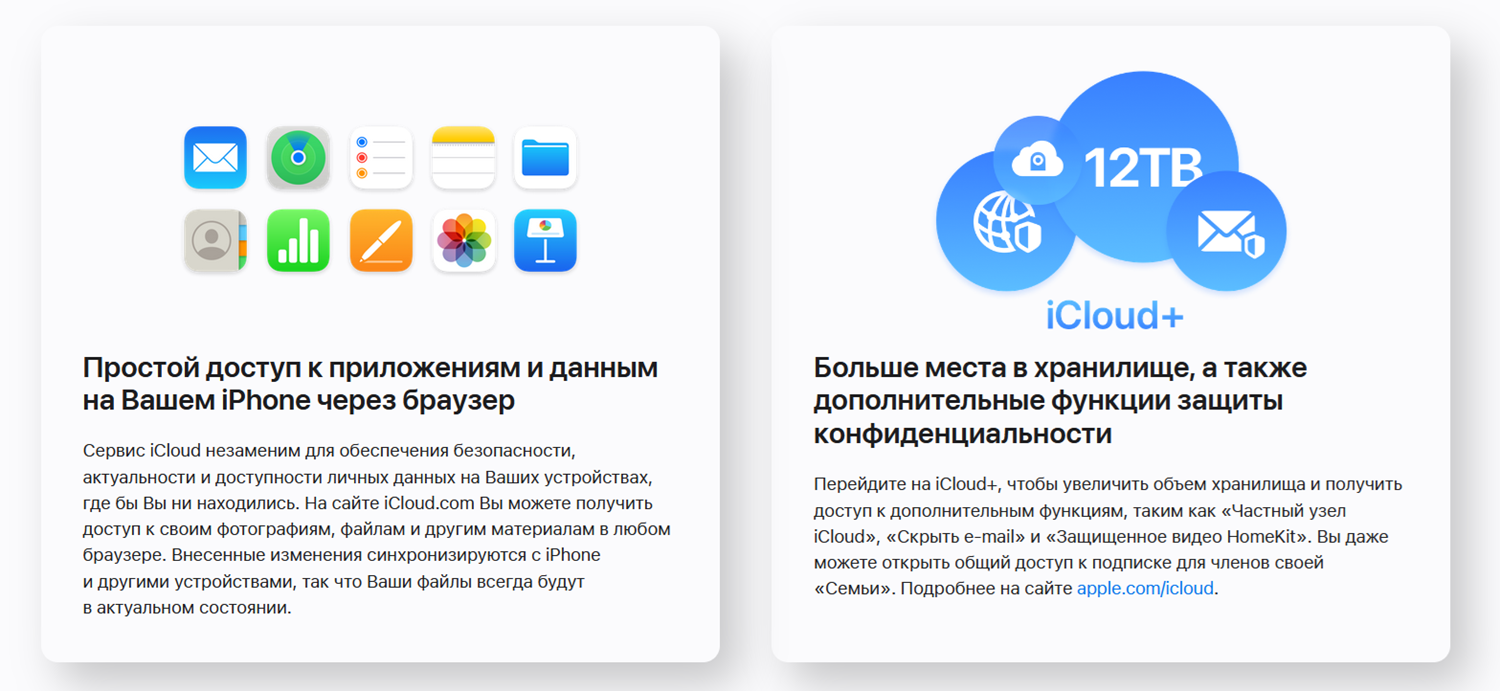
Для этого используйте такую инструкцию:
- открываем приложение Файлы;
- в разделе Обзор выбираем iCloud Drive — так вы увидите папки, синхронизированные с облачным хранилищем;
- зажимаем папку длинным тапом, чтобы увидеть меню вариантов;
- выбираем Поделиться;
- внизу выбираем способ отправки приглашения к общей папке;
- открываем папку для всех, у кого есть ссылка, или только для приглашенных.
Так можно совместно работать над документами, передать информацию членам семьи и др.
Общая медиатека с фотографиями и видео
Вот это очень удобная функция. Каждый пользователь ведет свою галерею, но к отдельным снимкам может открывать общий доступ, чтобы создать семейную коллекцию. Теперь вам нет необходимости пересылать тонны фотографий через WhatsApp, ведь вы всегда будете иметь доступ к семейной галерее. Пользователи группы имеют равные права, могут добавлять фото и удалять имеющиеся из общих альбомов.
Настройка опции: сначала включаем опцию iCloud для приложения Фото, потом проходим по пути: Настройки — Учетная запись Apple ID — iCloud — Фото — Общая медиатека.
Доступ к общим покупкам и подпискам
У членов семейной группы нет необходимости каждому оформлять подписку на сервисы. Купленные приложения или подписки могут использовать все члены группы. Настраивается опция в разделе Настройки — Учетная запись Apple ID — Семейный доступ — Подписки. А если зайти в Общие покупки, можно разрешить членам пользоваться теми или иными приложениями, играми.
Общий доступ к геопозиции
После открытия семейного доступа местоположение всех членов семьи будет отображаться на карте в Локаторе. Не будет необходимости звонить и спрашивать, кто где находится — достаточно зайти в Локатор. Ещё можно предоставить доступ к меткам AirTag, чтобы все члены семьи знали, где лежат ключи от машины. Метками AirTag нельзя делиться с детскими идентификаторами Apple ID.
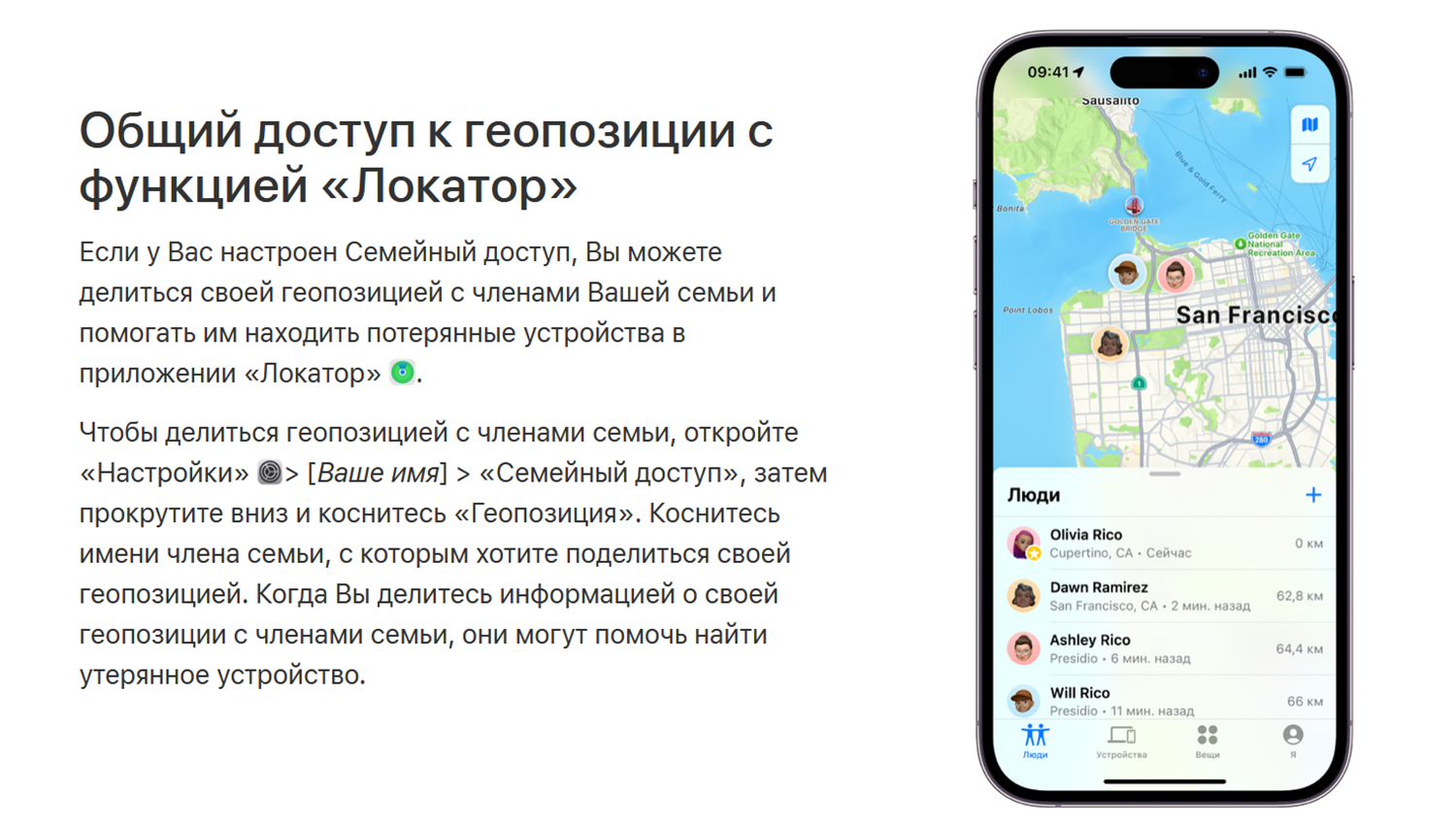
Расшарить метку можно по следующей инструкции:
- запустите Локатор;
- откройте раздел Вещи;
- найдите свою метку и выберите опцию Добавить человека;
- выберите контакты и отправьте им приглашение.
Теперь вещь с меткой смогут искать все, у кого есть доступ. Доступ можно отозвать в любой момент. Для использования опции нужно, чтобы у всех участников была установлена операционная система не ниже iOS 17.
Общий доступ к логинам и паролям для сайтов и приложений
Теперь связкой ключей можно будет поделиться не просто пересылкой данных в мессенджерах, что может быть опасно, а через семейный доступ. Работает только для участников с iOS 17, причем это могут быть как члены группы, так и просто владельцы техники Apple.
Вот как это работает:
- заходим в раздел Настройки — Пароли;
- находим раздел Делиться паролями с Семьей;
- нажимаем Приступить и Продолжить;
- выбираем пользователей, которые получат доступ к вашим связкам ключей;
- отмечаем сайты, паролями для которых вы планируете поделиться;
- уведомляем об этом участников группы.
Изначально опция предполагает расшаривание на семейную группу, но вы можете изменить состав и добавить других владельцев Apple — только тех, у кого установлена iOS 17. У них в разделе Настройки — Пароли появится новый раздел с общими расшаренными связками ключей.
Автоматическое подключение в режиме модема
Если на телефоне участника группы включён режим модема, то есть iPhone раздаёт интернет, любой из членов семьи сможет подключиться к точке доступа без запроса на подключение. Настраивается в разделе Настройки — Режим модема — Семейный доступ, тут добавляем, кто из членов семьи может подключаться к вашей точке без запроса.
Вышеперечисленных причин более чем достаточно для того, чтобы хотя бы попробовать организовать семейный доступ и использовать возможности своих яблочных устройств по полной программе.
Особенности общего доступа к iCloud +
Стандартный доступ к iCloud включает только 5 Гб свободного места, чего может быть недостаточно для хранения резервных копий и медиаконтента. Apple выпускает подписки iCloud+, позволяющие расширить объем облачного хранилища до 12 терабайт. Удобно оплачивать подписку с одного аккаунта и пользоваться всем вместе одним хранилищем. Это позволяет организовать Семейный доступ. При предоставлении общего доступа к подписке iCloud+ все участники группы семейного доступа используют свою учетную запись. Часть фотографий, документов, заметок, любых данных остаётся конфиденциальной, а в общий доступ попадает только то, что отмечено тегом Поделиться.
Доступ к общему хранилищу открывает администратор, он приглашает членов семьи удобным способом. Они после получения приглашения получают возможность подтвердить переход на общий план iCloud.
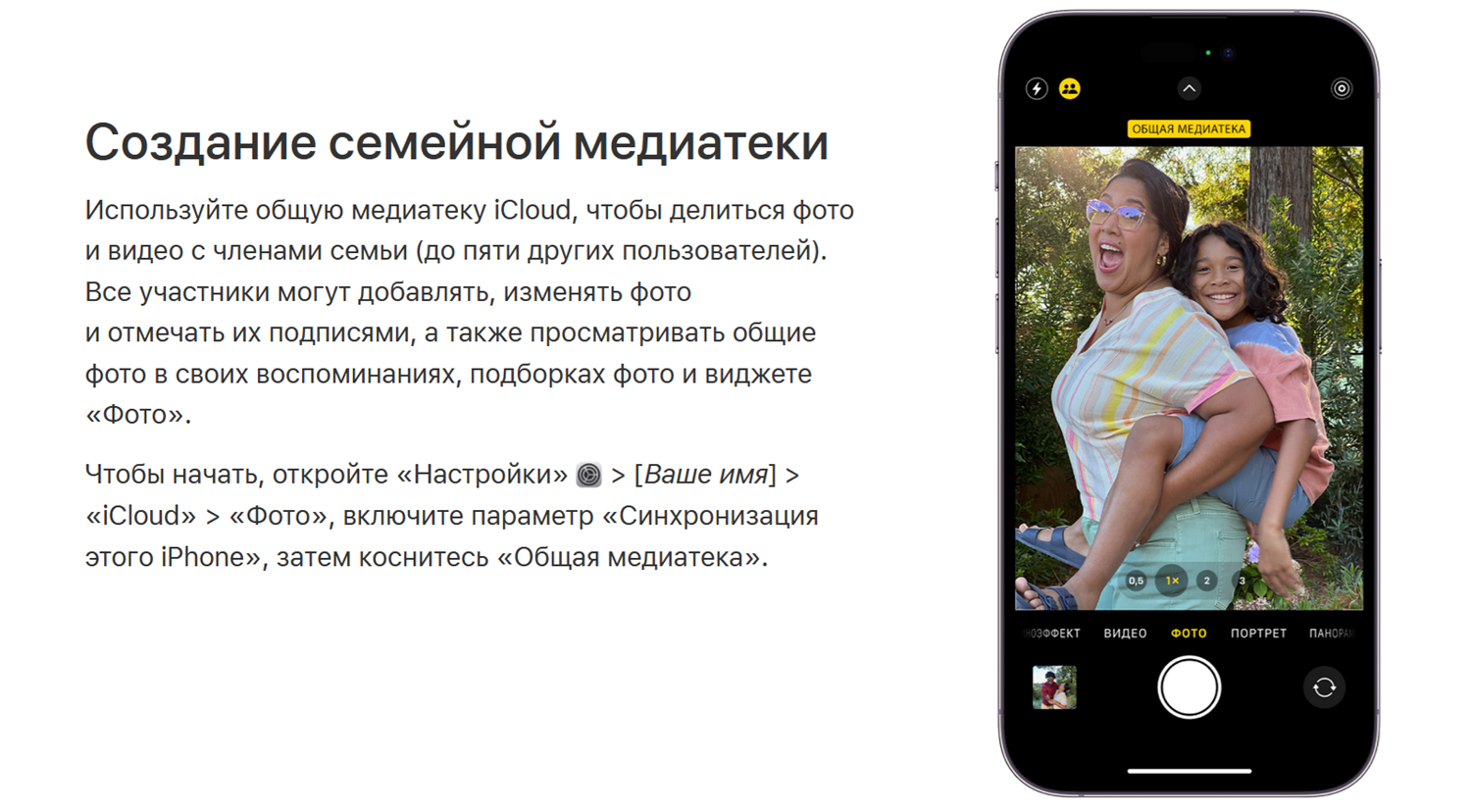
Если зайти в раздел Настройки — Семья — Подписки — iCloud+, будет отмечено, сколько места в хранилище занимает контент каждого из участников.
Когда один из членов семьи выходит из группы, у него остаётся только 5 Гб в облачном хранилище, если он не приобрел собственный тарифный план. Если объем данных, хранящихся в iCloud, будет превышать доступную емкость, новые фотографии и видеозаписи не будут загружаться в службу Фото iCloud, файлы не будут отправляться в iCloud Drive, а резервное копирование устройств iOS и iPadOS прекратится.
Даже сейчас, в условиях санкций, Apple оставил российским пользователям возможность оплачивать расширенный тарифный план облака со счета мобильного телефона. Расценки таковы:
- 50 Гб — 59 руб.
- 200 Гб — 149 руб.
- 2 Тб — 599 руб.
- 6 Тб — 3490 руб.
- 12 Тб — 6990 руб.
Как видим, цены на начальные уровни не высоки, но существенно расширяют возможности iPhone, особенно если куплен аппарат с небольшим внутренним хранилищем 128 или 256 Гб.
Чем полезен Apple ID для ребенка
Расскажем, почему лучше создавать детскую учетную запись Apple, а не обманывать компанию, вводя неверные данные при регистрации.
Создание детской записи позволит вам:
- добавлять ребенка в группу семейного доступа;
- контролировать, что он скачивает и откуда оплачивает;
- отслеживать его местоположение;
- одобрять или отклонять запросы на покупку контента, приложений, игр.
Все это можно делать автоматически, без одобрения ребёнком. Поэтому при создании семейной группы рекомендуется создать отдельные детские Apple ID для детей до 12 лет включительно.
Возраст ребенка для детского Apple ID зависит от региона. Детская учетка нужна до 14 лет в Австрии, Испании и других странах Европы, в отдельных странах до 15 лет. А в большинстве стран – для тех, кому не исполнилось 13.
Прекращение семейного доступа
Организатор группы в любой момент может исключить одного из участников или сделать полный роспуск группы. Просмотр, удаление и добавление участников происходит в том же разделе Настройки — Apple ID — Семья. Здесь нажимаем на имя участника, чью учётную запись нужно исключить, или отправляем приглашение другому члену. Если организатор группы отключит у себя опцию Семейный доступ, все участники одновременно удалятся — произойдёт роспуск группы.
При самостоятельном выходе из семьи идентификатор Apple ID удаляется из группы семейного доступа, человек теряет доступ к любым службам, которыми пользуется ваша семья, таким как семейная подписка на Apple Music или общий тарифный план хранилища iCloud. Общий доступ участников группы семейного доступа к вашим фотоальбомам, календарям или напоминаниям будет невозможен.
Выводы
Функция семейного доступа на технике Apple позволяет объединить устройства близких людей в семейную группу, чтобы делиться купленными приложениями, музыкой, геопозицией и всегда оставаться на связи друг с другом. Это удобно, когда не нужно каждому покупать приложения или контент, оплачивать тарифный план iCloud+. Все, что приобрел один из участников группы, будет доступно всем членам семьи. Возможность расшарить папку с фотографиями из семейной поездки, а не рассылать фото в мессенджерах — бесценна. Обязательно попробуйте функционал семейного доступа, если в вашей семье не более 6 человек, включая организатора группы.











